휴대폰 또는 PC에서 줌 프로필 사진을 제거하는 방법

Zoom 프로필 사진을 제거하는 방법과 그 과정에서 발생할 수 있는 문제를 해결하는 방법을 알아보세요. 간단한 단계로 프로필 사진을 클리어하세요.

WhatsApp은 사랑하는 사람에게 사진과 비디오를 무료로 보낼 수 있는 가장 인기 있는 모바일 메시징 앱 중 하나입니다. 그리고 WhatsApp이 자동으로 대부분의 미디어를 다운로드하고 저장 공간을 쌓는다는 사실을 알고 계셨을 것입니다. 다행스럽게도 WhatsApp을 사용하면 모바일 및 컴퓨터 장치에서 이러한 성가신 자동 다운로드를 중지할 수 있습니다. 모바일과 컴퓨터에서 자동 다운로드를 중지하는 방법은 다음과 같습니다.
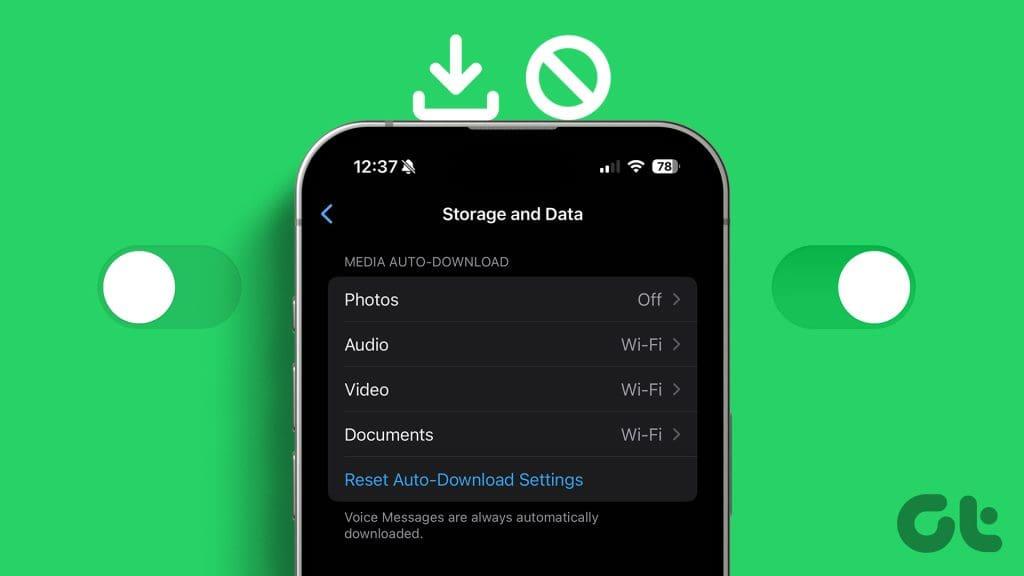
이러한 모든 미디어는 채팅, 그룹 및 최근에 소개된 채널 에서 제공됩니다 . WhatsApp 자동 다운로드를 끄면 모바일 데이터와 저장 공간이 부족해지는 것을 방지할 수 있으며, 누군가 NSFW 미디어를 보내 갤러리에 자동으로 표시되는 당황스러운 순간도 방지할 수 있습니다. 이 글에서는 이를 영원히 중단하겠습니다. 시작하자.
너무 많은 WhatsApp 그룹과 채널에 가입했다면, 열지도 않은 채 수많은 불필요한 사진과 비디오가 장치에 다운로드되는 고통을 알아야 합니다.
또한 WhatsApp 미디어 자동 다운로드를 끄면 모바일 데이터를 절약하는 데도 도움이 됩니다. Android 및 iOS에서 이를 중지하는 단계를 살펴보겠습니다.
1단계 : Android 스마트폰에서 WhatsApp을 열고 케밥 메뉴를 탭합니다.
2단계 : 드롭다운 메뉴에서 설정을 탭합니다.
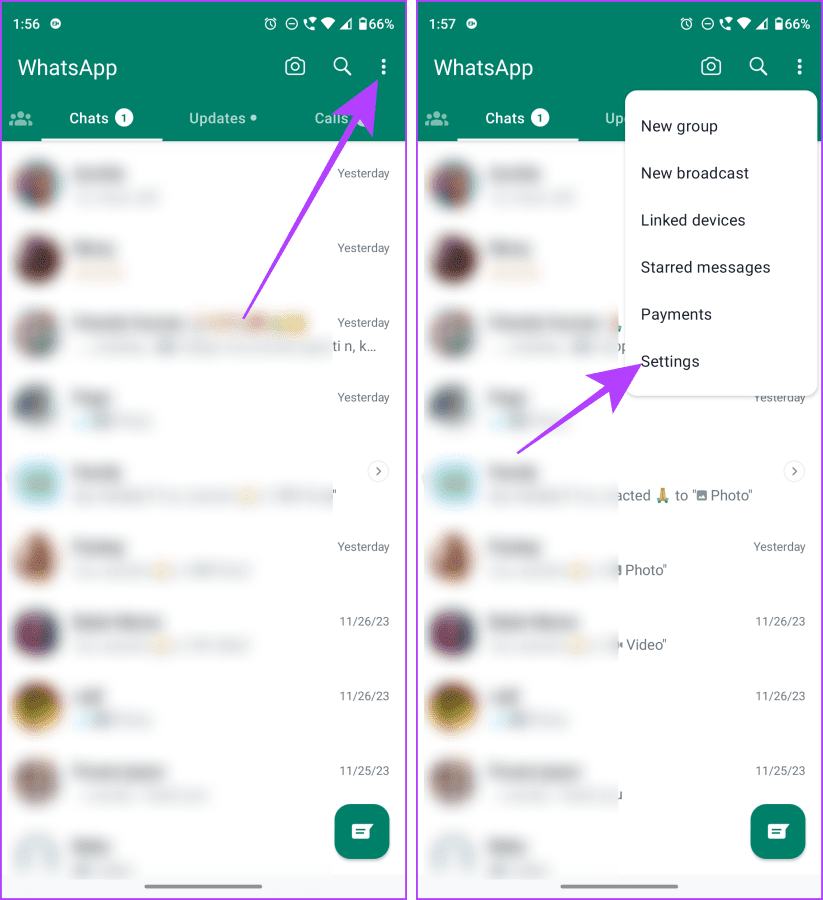
3단계 : WhatsApp 설정 페이지에서 저장소 및 데이터를 탭합니다.
4단계 : 미디어 자동 다운로드 섹션에서 옵션을 탭하여 변경합니다.
설명을 위해 모바일 데이터 및 Wi-Fi 옵션을 진행하고 있습니다.
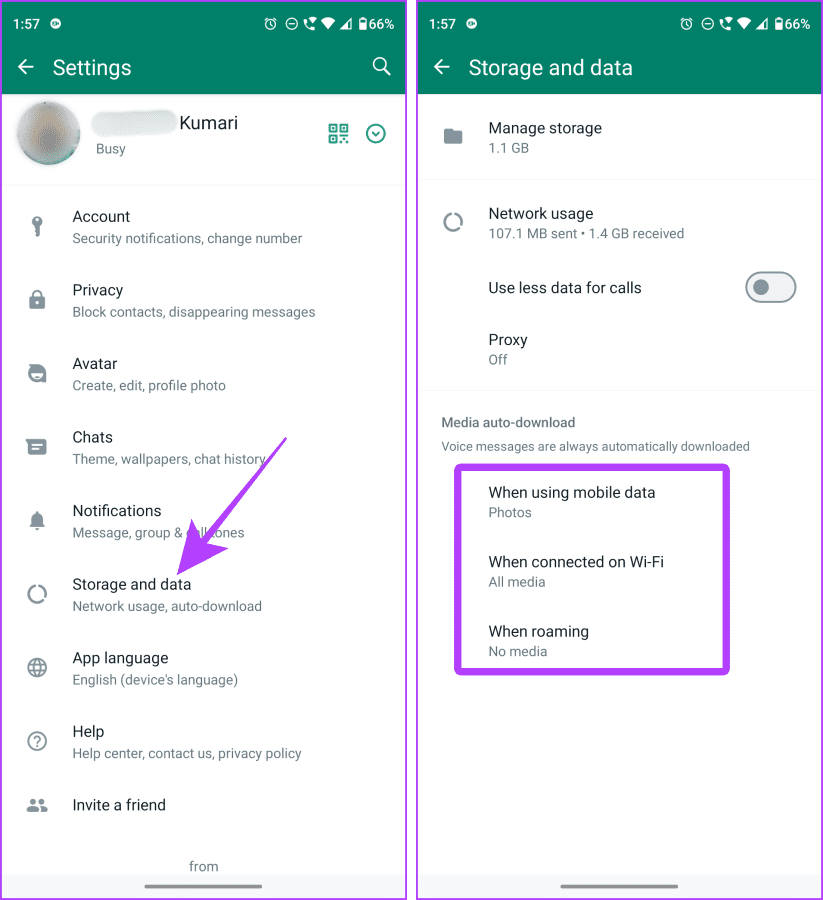
5단계 : 모바일 데이터에 자동으로 다운로드하지 않으려는 미디어 유형을 탭하여 선택 취소하고 확인을 탭합니다.
6단계 : 이제 Wi-Fi에서도 동일한 작업을 수행하고 확인을 탭합니다.
팁 : 로밍 중에 자동 다운로드 설정을 변경하려면 을 누르고 로밍 시를 선택하세요.
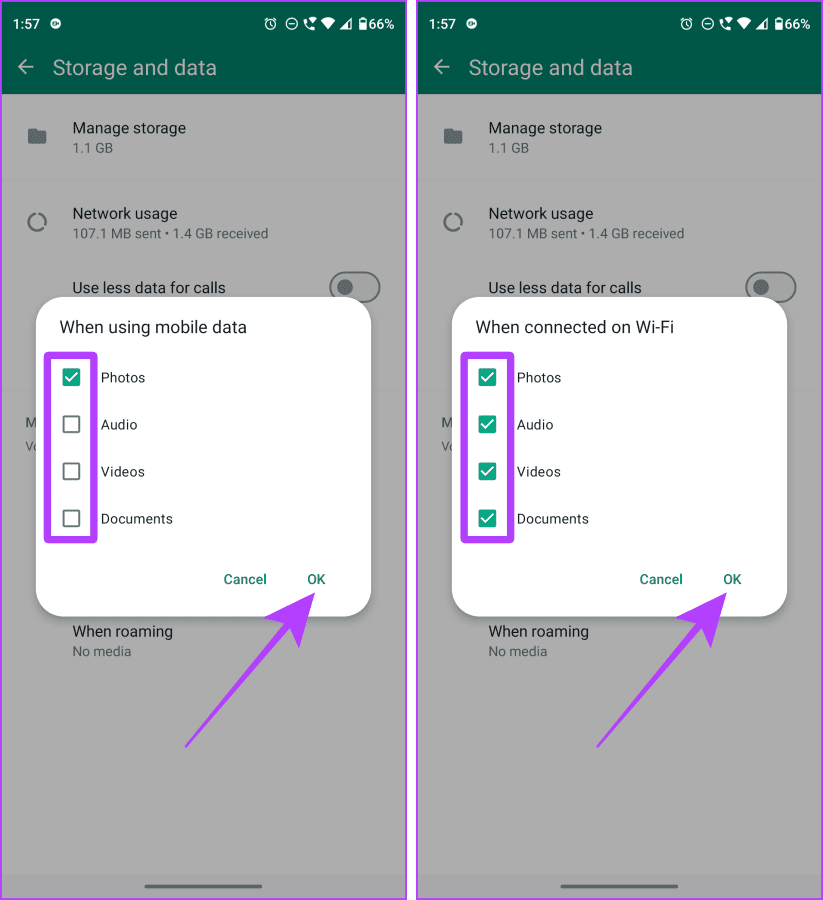
팁 : 보낸 사람에게 알리지 않고 WhatsApp 메시지를 읽는 방법을 알아보세요 .
1단계 : iPhone에서 WhatsApp 앱을 실행하고 설정 탭을 탭합니다.
2단계 : 설정 페이지에서 저장소 및 데이터를 탭합니다.
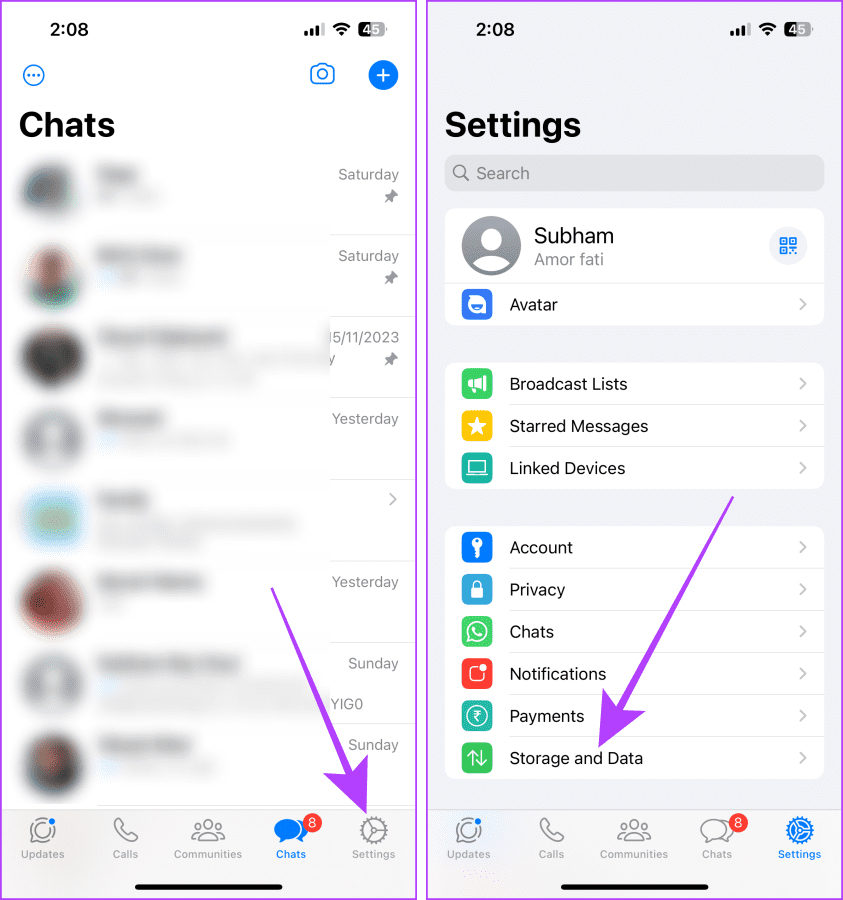
3단계 : 미디어 자동 다운로드 섹션에서 사진을 탭합니다.
4단계 : 이제 iPhone에서 사진 자동 다운로드에 대한 기본 설정에 따라 안 함 또는 Wi-Fi를 선택합니다. 사진 설정이 완료되면 뒤로 화살표를 탭하여 돌아갑���다.
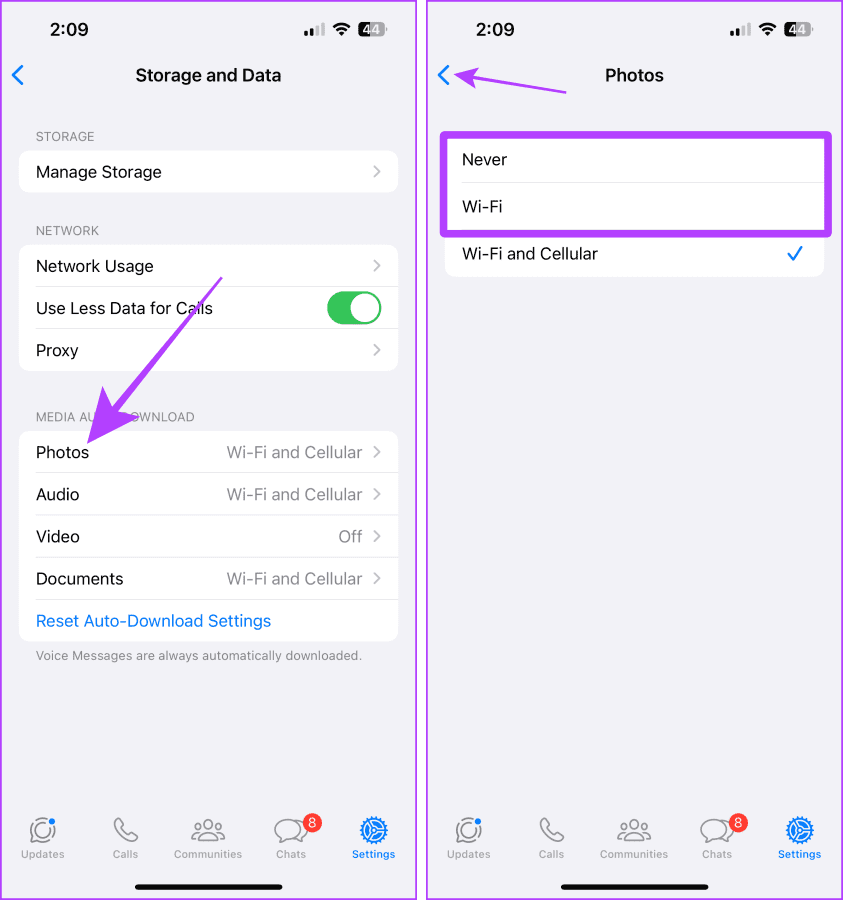
5단계 : 이제 오디오를 탭합니다.
6단계 : 오디오에 대해서도 안 함 또는 Wi-Fi를 탭하고 선택합니다. 완료되면 뒤로 화살표를 탭하여 WhatsApp으로 돌아갑니다. 그리고 그게 다야.
팁 : 필요한 경우 동일한 페이지의 비디오 및 문서에 대해 동일한 단계를 반복합니다.
완료되면 WhatsApp은 모든 채팅, 그룹 및 채널에 대한 자동 다운로드를 중지합니다.
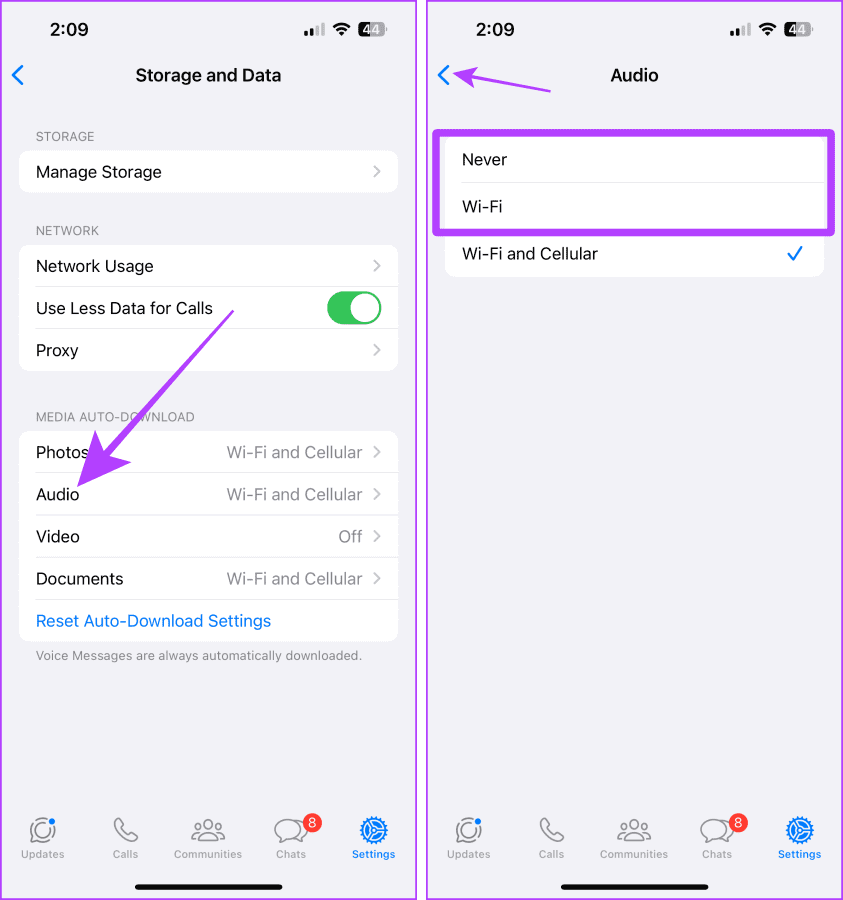
추가 읽기 : 모든 장치에서 WhatsApp 상태(사진 및 비디오)를 다운로드하는 방법 .
모바일 장치와 달리 WhatsApp은 미디어를 컴퓨터의 폴더에 직접 저장하지 않습니다. 그러나 WhatsApp을 너무 오랫동안 사용했다면 WhatsApp 앱이나 웹 브라우저가 차지하는 공간이 점점 늘어나고 있음을 알 수 있습니다.
모바일 장치의 WhatsApp과 마찬가지로 컴퓨터의 WhatsApp에서 사진, 비디오 및 기타 미디어가 자동으로 다운로드되는 것을 중지할 수도 있습니다. 다음과 같이하세요.
1단계 : Mac 또는 PC의 브라우저에서 WhatsApp 웹을 엽니다.
2단계 : 케밥 메뉴(점 3개)를 클릭합니다.
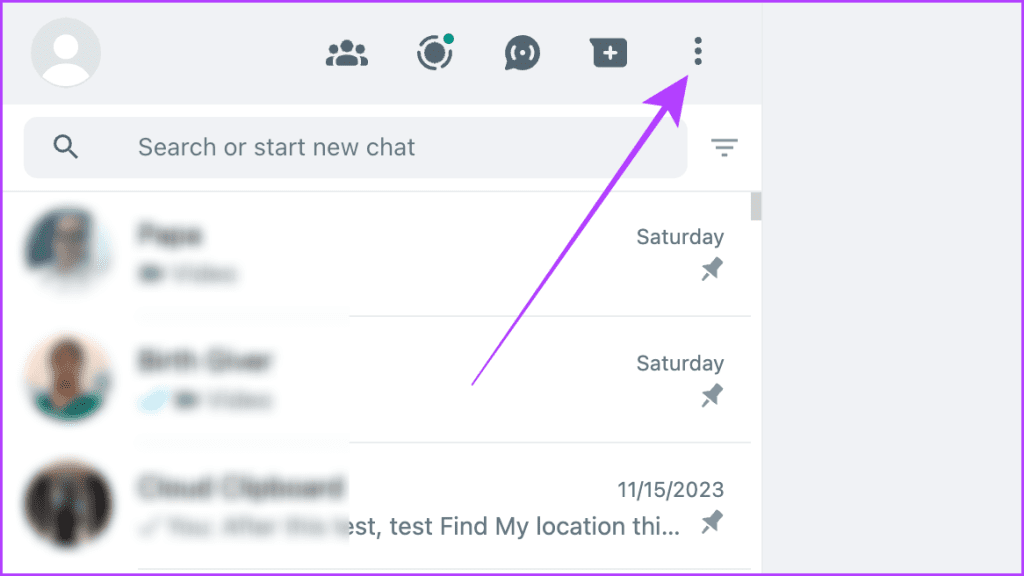
3단계 : 이제 드롭다운 메뉴에서 설정을 클릭합니다.
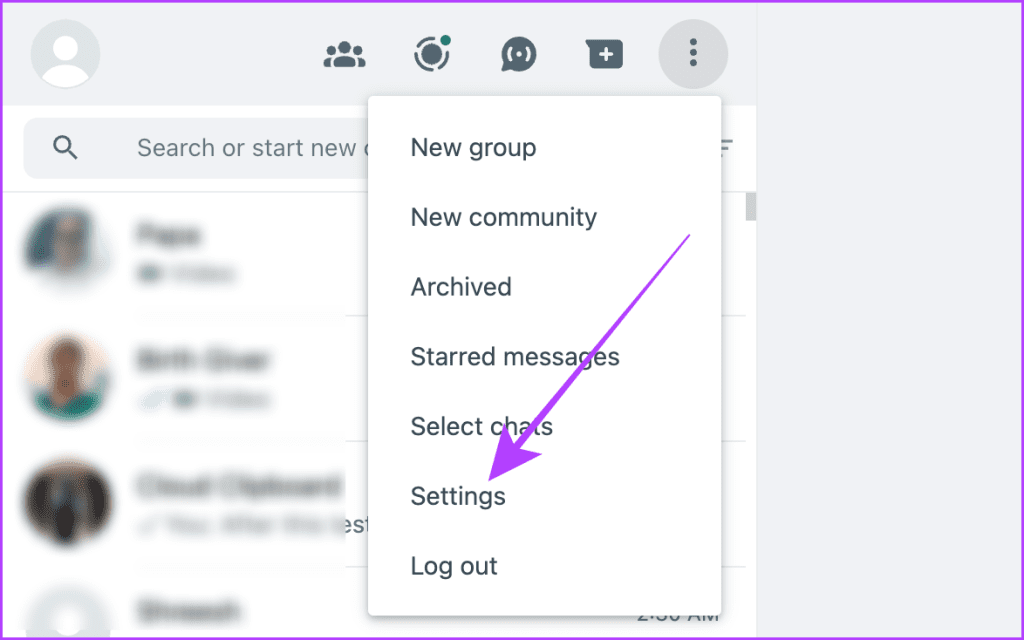
4단계 : 미디어 자동 다운로드를 클릭합니다.
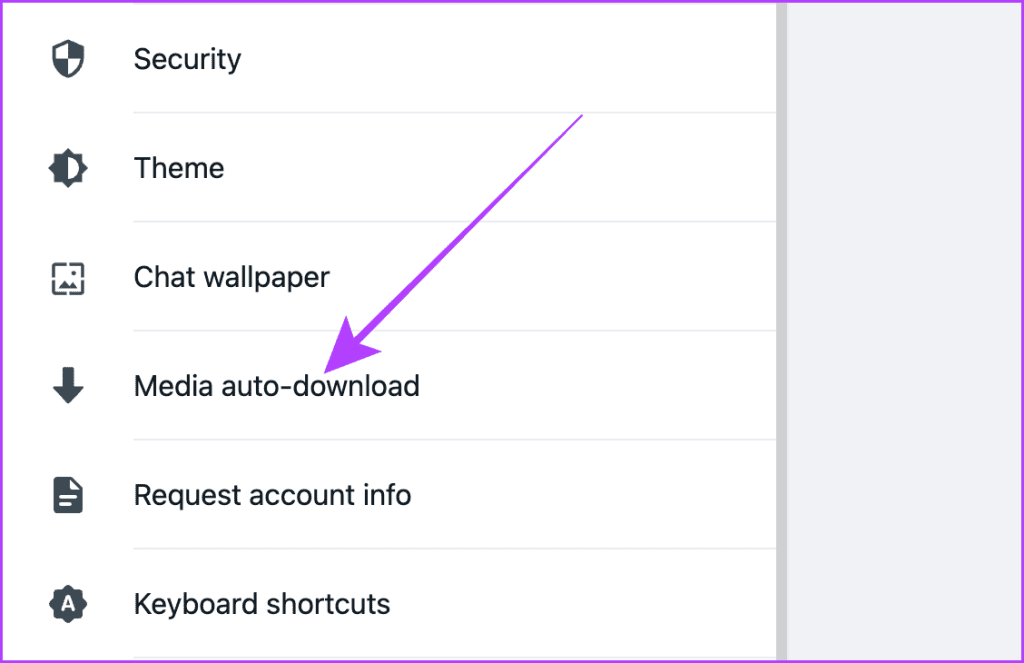
5단계 : 이제 웹에서 WhatsApp을 자동으로 사용하는 동안 다운로드하고 싶지 않은 미디어 유형 옆에 있는 상자를 클릭하고 선택을 취소하세요.
6단계 : 완료되면 뒤로 화살표를 클릭하여 WhatsApp 앱으로 돌아가면 됩니다.
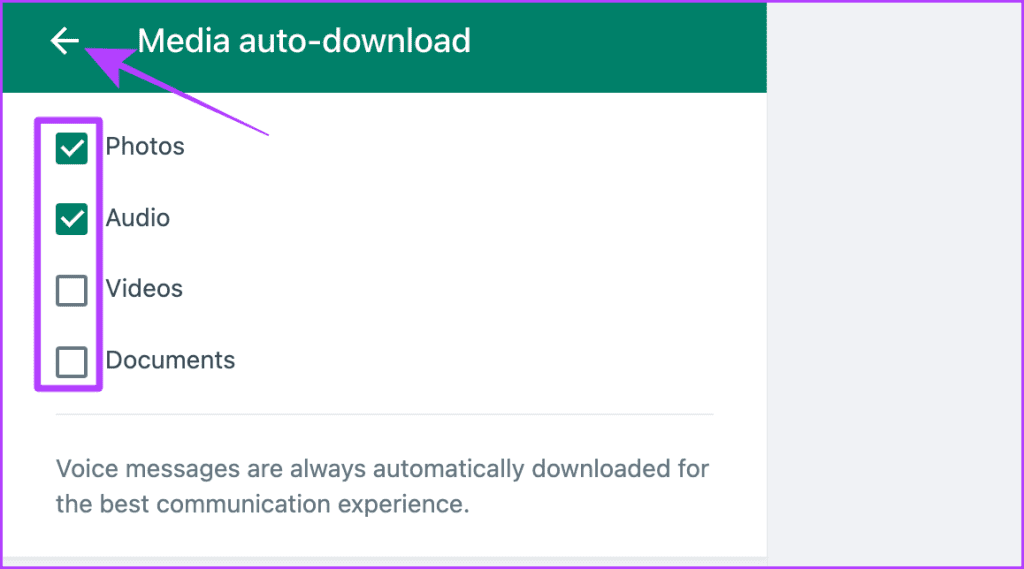
1단계 : Windows PC에서 WhatsApp 앱을 엽니다.
2단계 : 왼쪽 표시줄에서 설정(톱니바퀴 아이콘)을 클릭합니다.
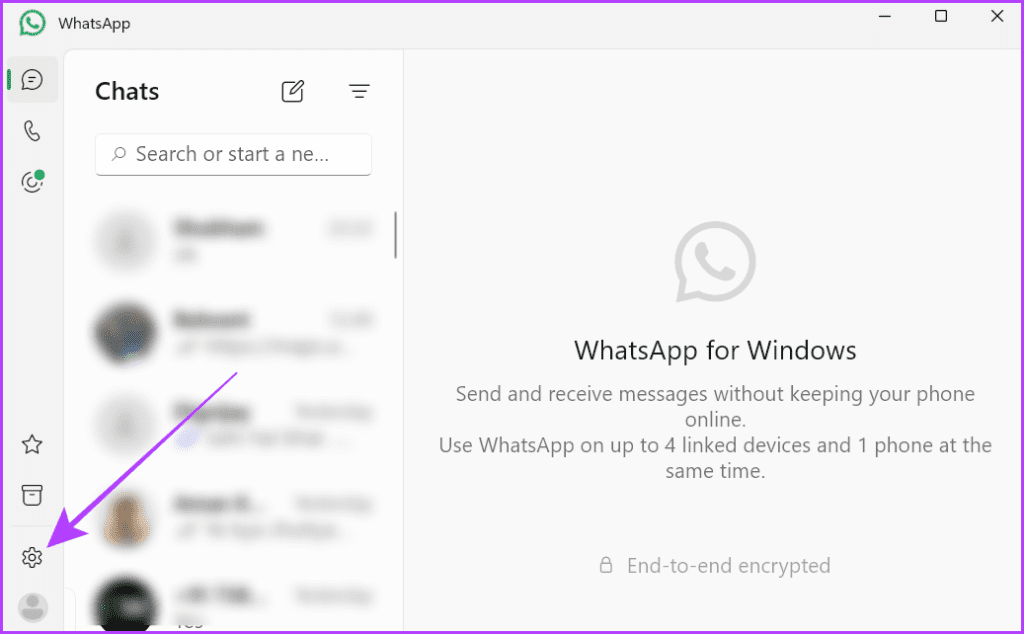
3단계 : 이제 저장소를 클릭합니다.
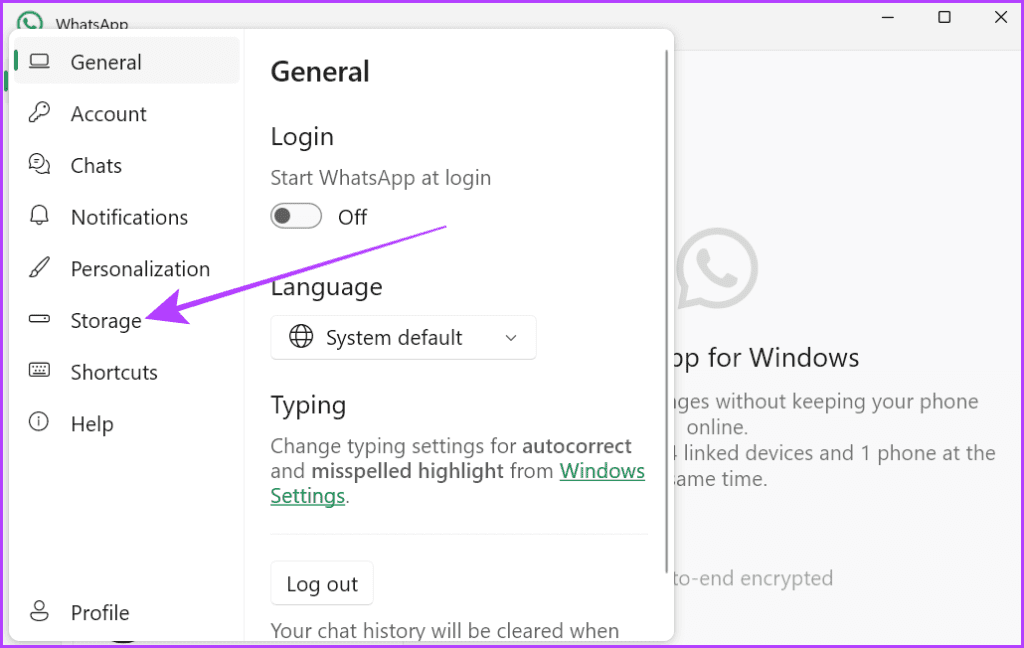
4단계 : 자동으로 다운로드하지 않으려는 모든 미디어를 클릭하고 선택을 취소합니다. 팝업 외부를 클릭하여 설정을 닫고 WhatsApp으로 돌아갑니다. 그리고 그게 다야.
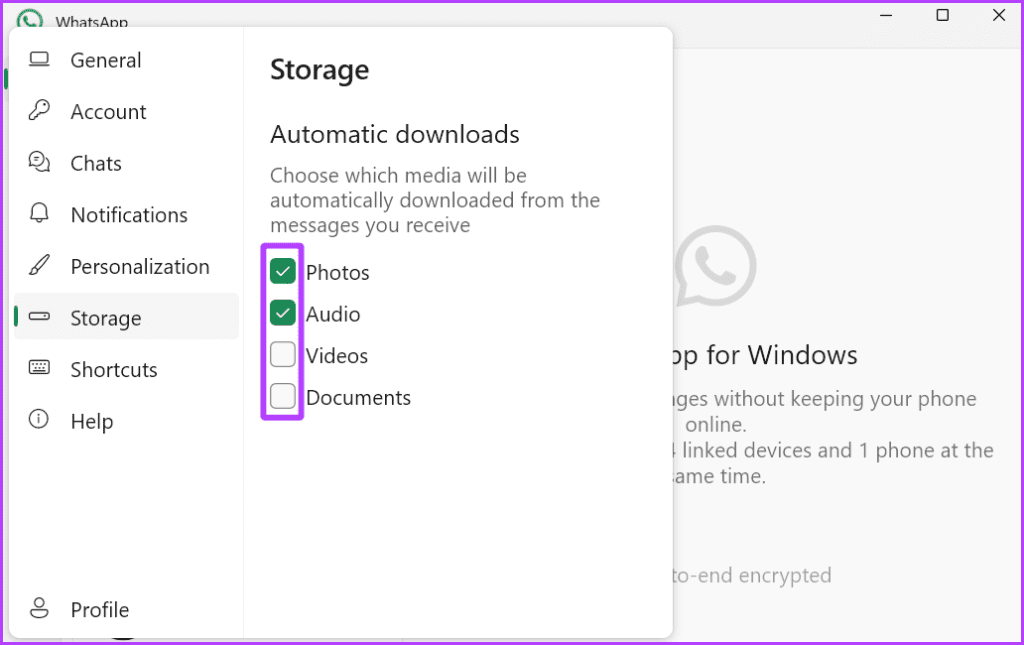
1단계 : Mac 또는 PC에서 WhatsApp 앱을 실행합니다.
2단계 : 아래쪽 화살표를 클릭하여 메뉴를 확장합니다.
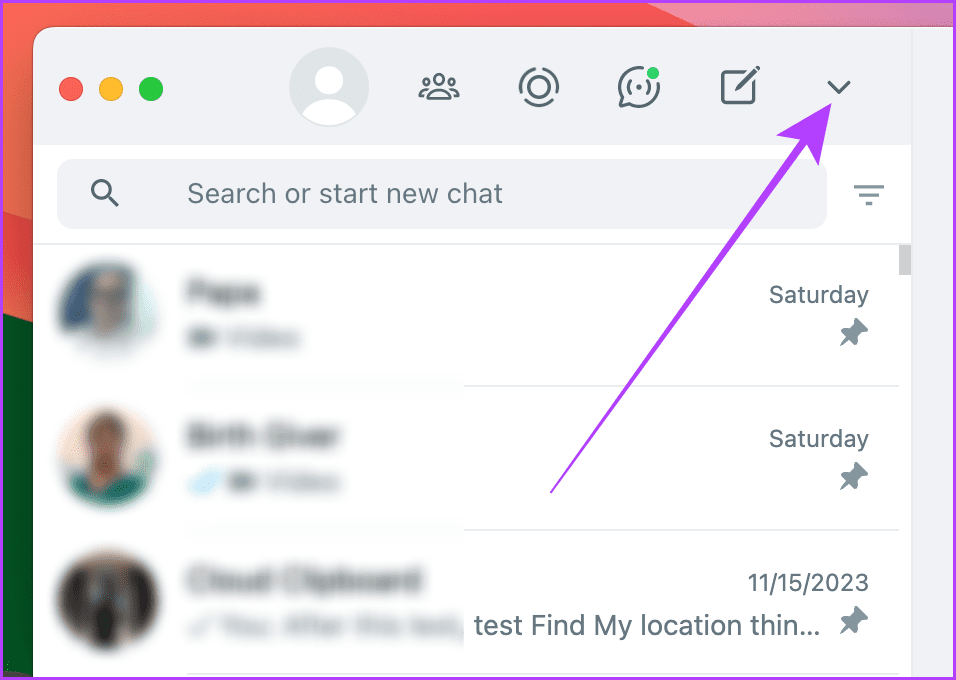
3단계 : 드롭다운 메뉴에서 설정을 클릭합니다.
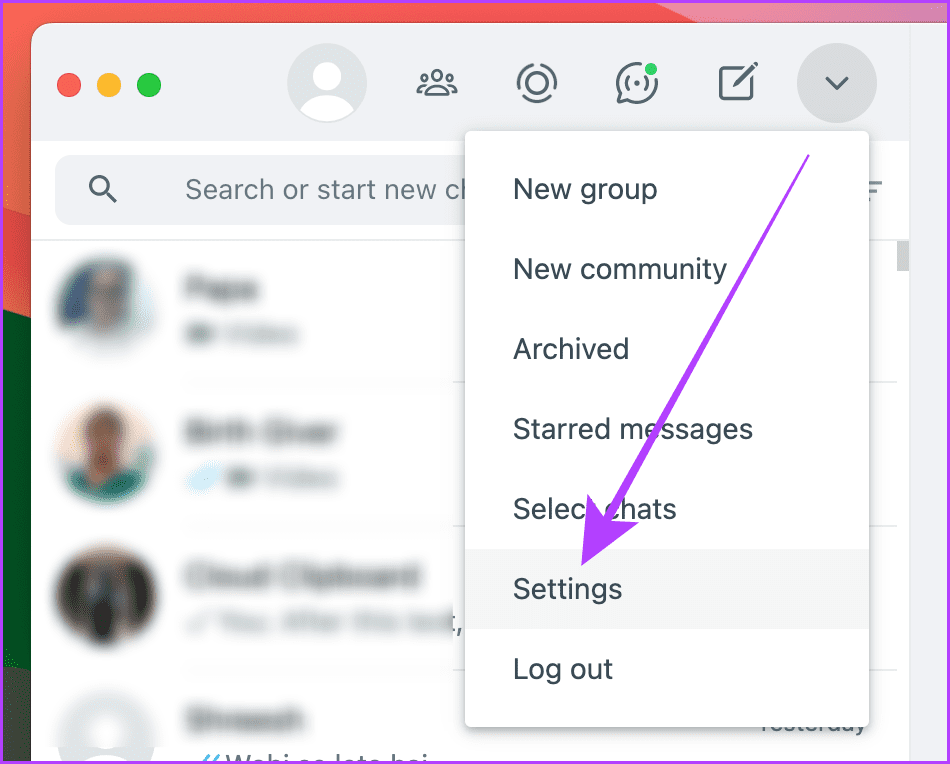
4단계 : 이제 미디어 자동 다운로드를 선택합니다.
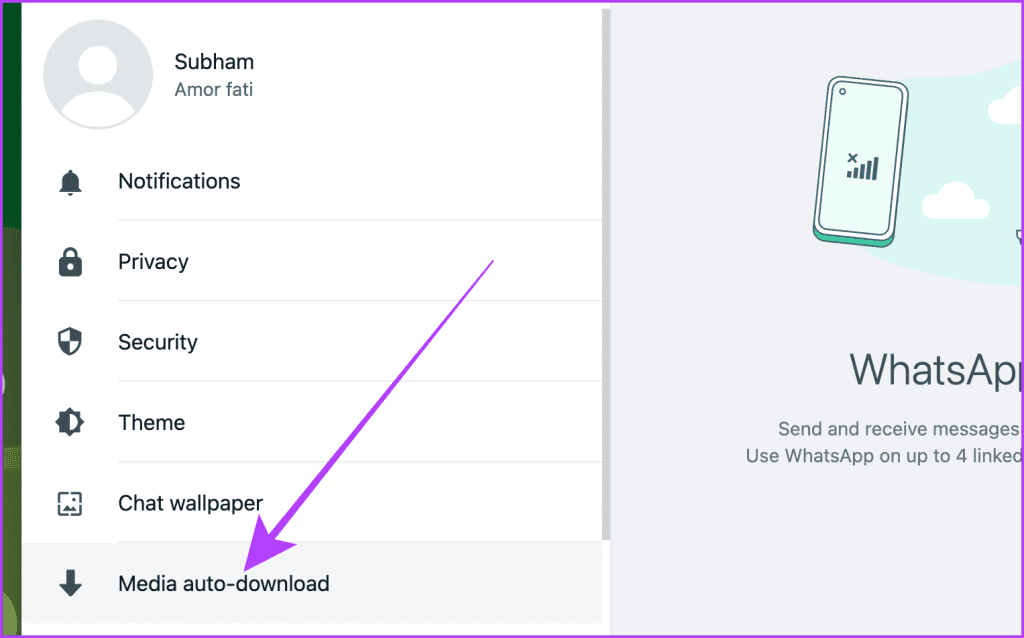
5단계 : 컴퓨터에 자동으로 다운로드하지 않으려는 미디어 유형 옆에 있는 상자를 클릭하고 선택을 취소합니다.
6단계 : 뒤로 화살표를 클릭하여 WhatsApp 앱으로 돌아가면 됩니다.
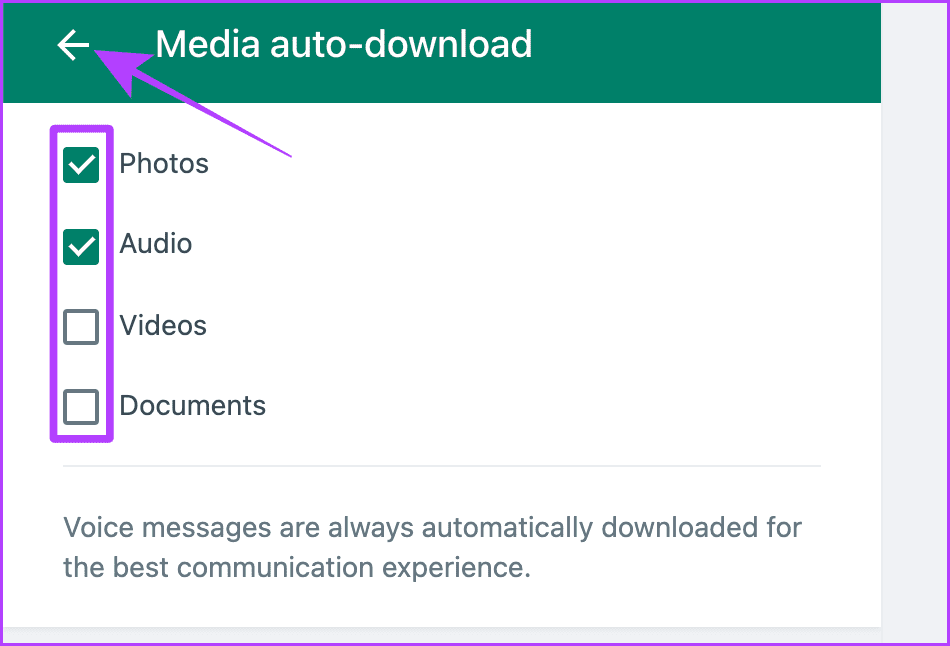
필수 읽기 : WhatsApp 그룹에서 사진 자동 다운로드를 중지하는 방법 .
모바일 장치에서 WhatsApp을 사용하여 더 많은 데이터를 저장하려면 WhatsApp 설정에서 낮은 데이터 통화를 켜보세요. 취해야 할 단계를 살펴보겠습니다.
1단계 : Android 스마트폰에서 WhatsApp 앱을 실행하고 케밥 메뉴(점 3개)를 탭합니다.
2단계 : 설정을 탭합니다.
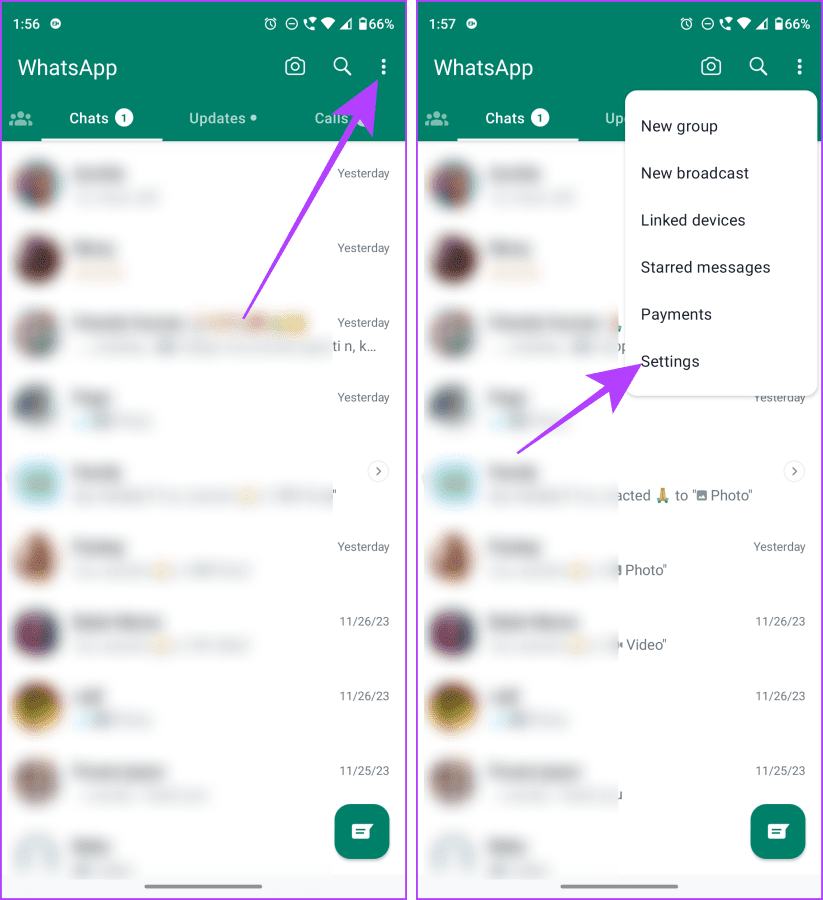
3단계 : WhatsApp 설정 페이지에서 저장소 및 데이터를 탭합니다.
4단계 : '통화 시 더 적은 데이터 사용'을 탭하고 켭니다. 그리고 그게 다야.
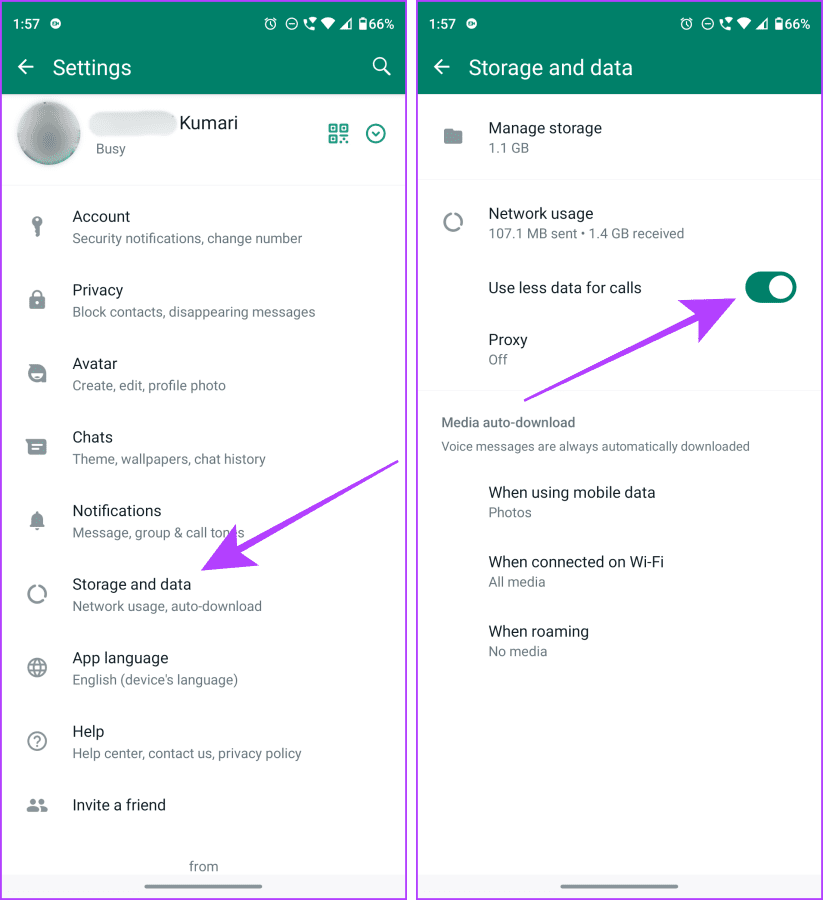
1단계 : iPhone에서 WhatsApp 앱을 열고 설정 탭을 탭합니다.
2단계 : 저장소 및 데이터를 탭합니다.
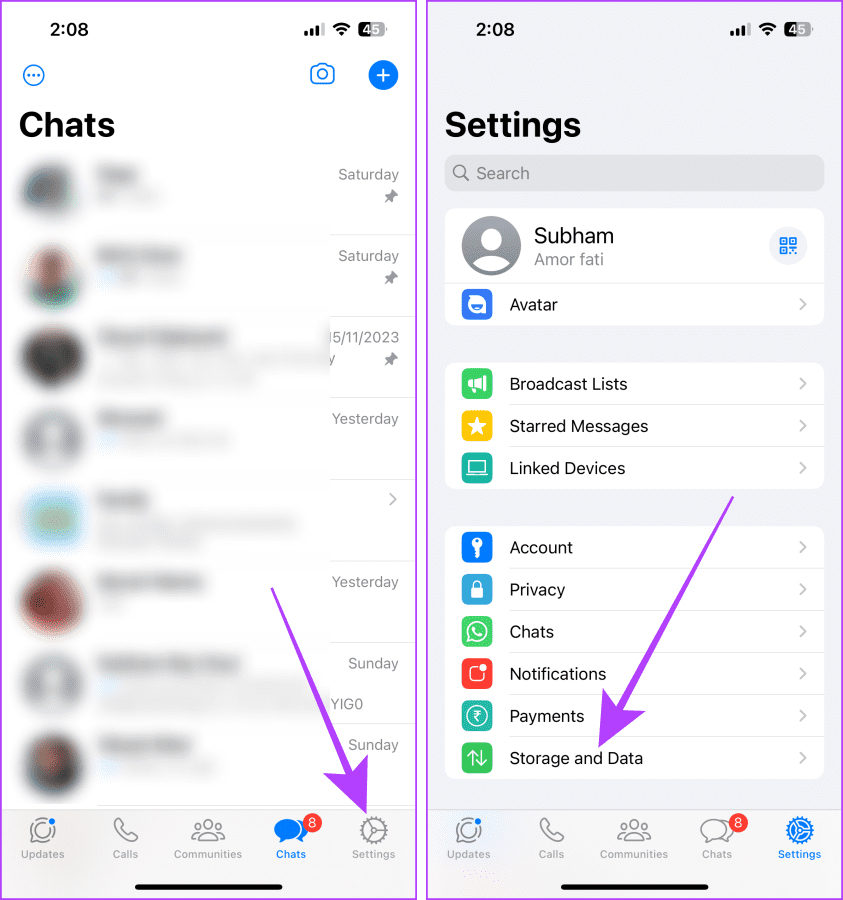
3단계 : 이제 탭하여 '통화에 더 적은 데이터 사용' 토글을 켭니다. 그리고 그게 다야; 이제부터 WhatsApp 통화는 iPhone에서 더 적은 데이터를 사용하게 됩니다.
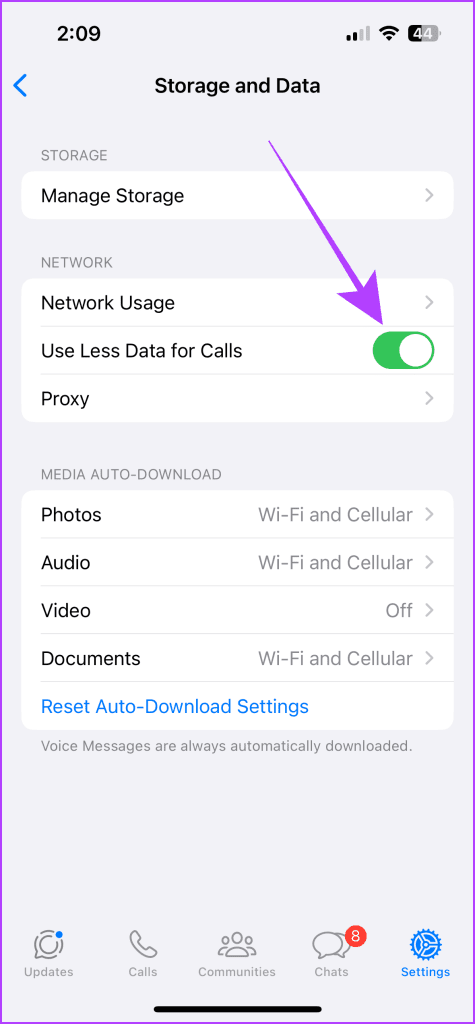
WhatsApp에서 자동 미디어 다운로드를 끄면 저장 공간과 모바일 데이터가 절약될 뿐만 아니라 갤러리를 깔끔하게 정리하는 데도 도움이 됩니다. 이 가이드에 언급된 단계에 따라 WhatsApp을 제어하세요.
Zoom 프로필 사진을 제거하는 방법과 그 과정에서 발생할 수 있는 문제를 해결하는 방법을 알아보세요. 간단한 단계로 프로필 사진을 클리어하세요.
Android에서 Google TTS(텍스트 음성 변환)를 변경하는 방법을 단계별로 설명합니다. 음성, 언어, 속도, 피치 설정을 최적화하는 방법을 알아보세요.
Microsoft Teams에서 항상 사용 가능한 상태를 유지하는 방법을 알아보세요. 간단한 단계로 클라이언트와의 원활한 소통을 보장하고, 상태 변경 원리와 설정 방법을 상세히 설명합니다.
Samsung Galaxy Tab S8에서 microSD 카드를 삽입, 제거, 포맷하는 방법을 단계별로 설명합니다. 최적의 microSD 카드 추천 및 스토리지 확장 팁 포함.
슬랙 메시지 삭제 방법을 개별/대량 삭제부터 자동 삭제 설정까지 5가지 방법으로 상세 설명. 삭제 후 복구 가능성, 관리자 권한 설정 등 실무 팁과 통계 자료 포함 가이드
Microsoft Lists의 5가지 주요 기능과 템플릿 활용법을 통해 업무 효율성을 40% 이상 개선하는 방법을 단계별로 설명합니다. Teams/SharePoint 연동 팁과 전문가 추천 워크플로우 제공
트위터에서 민감한 콘텐츠를 보는 방법을 알고 싶으신가요? 이 가이드에서는 웹 및 모바일 앱에서 민감한 콘텐츠를 활성화하는 방법을 단계별로 설명합니다. 트위터 설정을 최적화하는 방법을 알아보세요!
WhatsApp 사기를 피하는 방법을 알아보세요. 최신 소셜 미디어 사기 유형과 예방 팁을 확인하여 개인 정보를 안전하게 보호하세요.
OneDrive에서 "바로 가기를 이동할 수 없음" 오류를 해결하는 방법을 알아보세요. 파일 삭제, PC 연결 해제, 앱 업데이트, 재설정 등 4가지 효과적인 해결책을 제공합니다.
Microsoft Teams 파일 업로드 문제 해결 방법을 제시합니다. Microsoft Office 365와의 연동을 통해 사용되는 Teams의 파일 공유에서 겪는 다양한 오류를 해결해보세요.








